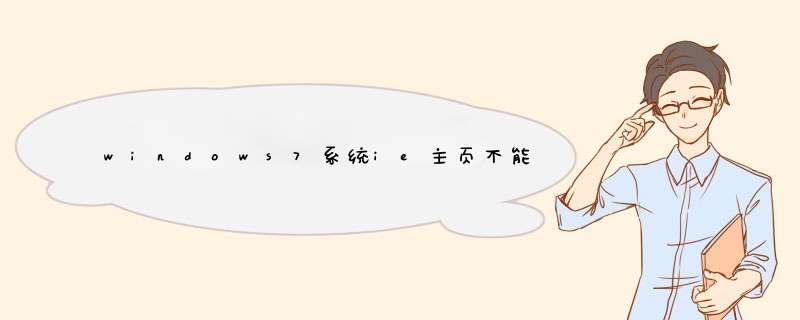
很多windows7用户想要设置修改ie浏览器主页,可是却发现ie主页不能修改了,那么windows7系统ie主页不能修改怎么办?下面我就为大家介绍windows7系统ie主页不能修改的'解决方法,希望对大家有帮助。
一、手动设置IE主页
1、打开需要设置主页的网站。
2、打开IE浏览器菜单栏—工具中的Internet选项,点击设置使用当前页,最后点击确定即可。
3、也可以打开Internet选项里面,直接在主页设置的位置输入需要主页网址。点击应用即可。
二、IE主页无法修改
1、如果遇到IE主页设置部分不能修改的,是灰色的,如下图:
2、如果出现这种状况,是因为注册表被修改了,我们找到注册表,依次打开开始----运行--- 输入regedit,如下图:
3、依次找到,下面项目[HKEY_CURRENT_USERSoftwarePoliciesMicrosoftInternetExplorerControl Panel]这个项下的“HomePage”值为1(HomePage值类型是DWORD),把它改为0即可。
设置IE主页有2种方法,一种方法是通过IE浏览器Internet选项进行设置(详见),另一种方法是通过软件进行设置。下面说说通过360安全卫士设置IE主页的方法。这种方法在设置主页的同时也达到防止主页被修改的目的。1、单击屏幕右下角的360安全卫士的图标打开360安全卫士,然后单击“系统修复”,勾选“把IE主页修改成”,并在旁边的输入框填上你想设为主页的网址,如。为防止IE主页被修改,可以勾选“同时将主页锁定,防止木马再次篡改主页”。最后单击窗口右下角的“一键修复”,如下图:
2、出现360网盾主页保护窗口,里面的内容你不用考虑,直接单击“确定”,如下图:
3、结果如下图所示:
4、如果我们想把主页修改为空白页,在第一步中只需单击“使用空白页”,那么输入框的原来网址自动变为“about:blank(空白页)”,然后单击“一键修复”,结果如下图:
欢迎分享,转载请注明来源:内存溢出

 微信扫一扫
微信扫一扫
 支付宝扫一扫
支付宝扫一扫
评论列表(0条)